白领爱上Windows7二个小技巧
作者:佚名 来源:本站 时间:2018-06-10 点击:73次
Windows7系统比起大家早已熟悉的WinXP系统来说,简直就像最新的SNB处理器对比之前的奔四,无论是从效率的角度还是从漂亮的外观来看,Windows7都超过了前辈XP很多。尤其是对于办公室白领们来说,每天工作都要使用电脑,Win7不仅大大提高了我们的工作效率,同时还能帮忙简化操作过程,如果你还没有体验过Windows7系统的话,下面就让笔者分享两个我们工作中常用的Win7小功能给你,让身在职场的人们就此爱上Win7电脑。
快速搜索功能
笔者的工作比较繁而且杂,常常会需要找某个文档或者表格的时候却忘记了存放位置,这个时候,如果是使用的Win7电脑,那么Windows7新颖的快速搜索功能就派上用场了。也许你会说WinXP也有搜索功能啊,但你没有发现XP搜索功能使用不是十分便捷吗?笔者在这里想说说一次亲身经历,因为领导急需一个文档,这个文档是一个离职同事做的,笔者用XP进行全盘搜索整整花掉了两个小时才找到。后来使用了Windows7系统后,忽然发现之前的效率那叫一个低下,下面让大家跟着笔者一起来看看Windows7系统的快速搜索功能有什么特别之处。
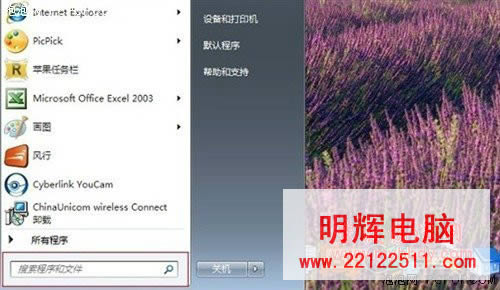
需要搜索时,我们直接单击Windows7桌面左下角的“开始”菜单,就可以看到上图中的搜索框,在框内输入搜索的文件名,Windows7会即时显示搜索结果。随着文件名字的输入,搜索结果也会不断变化,只要我们尽可能的输入完整的文件名,Windows7搜索功能就能精准地显示对应文件。另外,Windows7系统中的搜索结果还会进行自动分类排列,点击其中的任一类型,都可以展开该类型的所有搜索结果。

此外,我们还可以利用Windows7的资源管理器进行搜索。打开Windows7的“计算机”(XP系统中称为‘我的电脑’),这时可以看到搜索框位于窗口右上方,随时在框内输入文件名称就可进行搜索,一般我们使用电脑时,我的电脑窗口都会经常打开,现在想要搜索Windows7系统中的本地文件变得非常便捷了。
快捷分屏功能
笔者的工作经常会需要处理一些图片、表格、文档等,有时候还需要参考一些文献来写资料等等,这时候有了左右分屏显示功能就显得好办多了。Windows7有快速将窗口进行分屏的功能,这对笔者的工作来说是如虎添翼,相当实用,具体操作请接着往下看。
需要分屏时操作非常简单,用鼠标拖动窗口至Windows7桌面最左边,此时会看到Win7系统特有的Aero特效有一种扩大的效果,此时松开鼠标,文件窗口即会自动放大并占据左半边屏幕。

同理在将另一个文件窗口拖到Windows7桌面的最右边,该文件就占据右半边屏幕,这样就实现了在Windows7桌面上的分屏操作。

这样的操作很简单吧!然而却给我们这种需要比对文档,参考资料的办公用户提供了极大的方便,之前还有想法要准备外接一个显示器,现在看来有了Windows7系统这种想法暂时没必要了。
上面讲到的这两个小功能虽然只是Windows7新增或改善的一点点,还有很多功能相信每一个Windows7用户都会获得不同的小惊喜,不过对于像本人一样的天天工作都离不开电脑的办公朋友们,上文提到的这两个功能一定不要错过了,Windows7的确为我提高工作效率帮了小忙!
- 上一篇: 清理剩余Windows 7系统服务(第一页)
- 下一篇: Windows 7组策略应用技巧汇总


